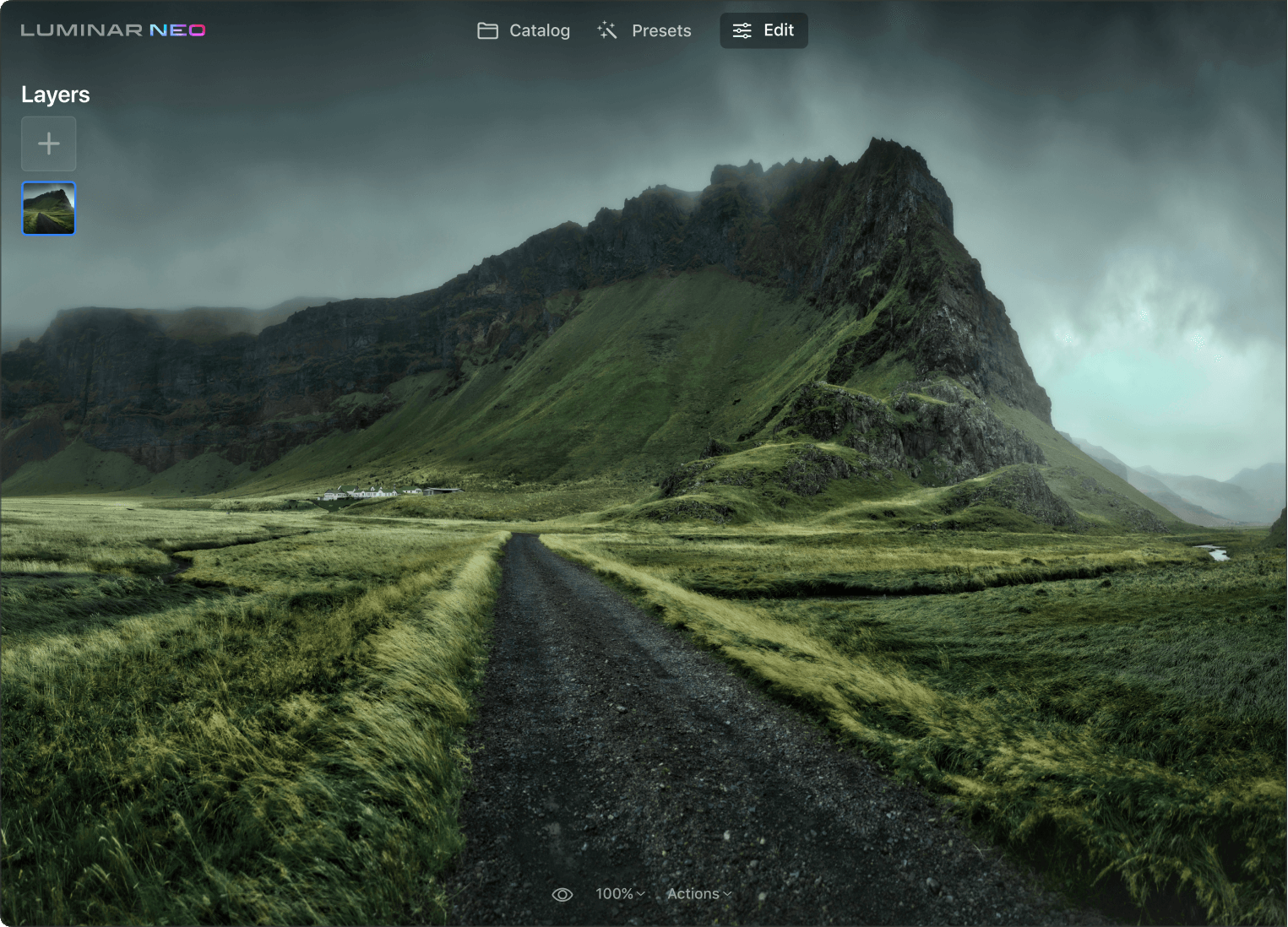なぜ縁取りツールが必要?
写真のコンテンツを認識した仕上がり
Luminar Neoの縁取りAI はコンテンツを認識し、写真内の人物を過度に編集せずに、背景とオブジェクトのディテールを強調します。
詳細を簡単に強調
増強機能によって、全体的な詳細を調整できます。増強スライダーを右に移動すると、ディテールが強調されます。 縁取りAI と比較してより細部を強調し、より強い表示にします。
完璧な風景と人物
背景を詳細かつシャープにし、モデルを美しく保つことで、表現したい完璧な風景を作成。
その他の優れたLuminar Neo写真編集 ツールをご覧ください
独自のAI ツールで創造性を解き放つ
スカイAI
ポートレート ボケAI
リライトAI
消去
スキンAI
Luminar Neoがあなたにとって最高の写真編集ソフトである6つの理由

使いやすい
直感的で分かりやすいインターフェイスで、誰でも簡単に使えます。

AI搭載
AIツールを使って、空を置き換えたり、風景やポートレートを素敵にできます。

編集ツール
レイヤー、マスキング、部分調整など、幅広い機能を楽しめます。

あらゆるプラットフォームで利用可能
WindowとmacOSで使用、またはPhotoshop Lightroomのプラグインとして使用できます。

多様なプリセット
プロのような仕上がりを素早く実現、一連の写真に統一感のあるムードを作れます。

継続的な改良
アップデートと新機能を定期的にお届けします。
Luminar Neoの新しい拡張機能で編集をパワーアップ
よくある質問
写真編集における縁取りとは?
写真編集における「縁取り」とは、写真の細部や質感を向上させる特定の写真調整を指します。縁取りを調整すると、写真全体の仕上がりと雰囲気に大きな影響を与える可能性のある細部のディテールを増減できます。
写真の背景や細部をぼかした方がいい?
写真の背景またはディテールをぼかすべきかは、クリエイティブな意図と、写真を通して伝えたいストーリーによって異なります。それぞれのアプローチは異なる目的を果たし、独特の視覚効果を生み出します。写真の背景やディテールが邪魔になる場合は、それらをぼかすことをお勧めします。
縁取り AIとは?
縁取り AIはLuminar Neoのツールで、写真の自然な見た目を維持しながら、不要な部分にディテールを追加することなく、シャープなディテールを提供するのに役立ちます。スライダーを微調整するだけで、ディテールと明瞭さを強調して、写真を引き立てます。縁取り AIは写真のコントラストを高め、人物の細部はそのままにしながら、より詳細を引き出します。
地味な背景を面白くするには?
縁取り AI ツールを適用すると、地味な背景をより興味深くて視覚的に魅力的にできます。背景のテクスチャとディテールを強調し、奥行きを加えて、邪魔な要素を加えずに目立たせることができます。
縁取り AIの使い方?
縁取り AI はコンテンツを認識します。スライダーを微調整して効果の適用量を調整するだけで、数秒で写真がどのように引き立つかを確認できます。写真内の人物はそのままなことにも注目してください。